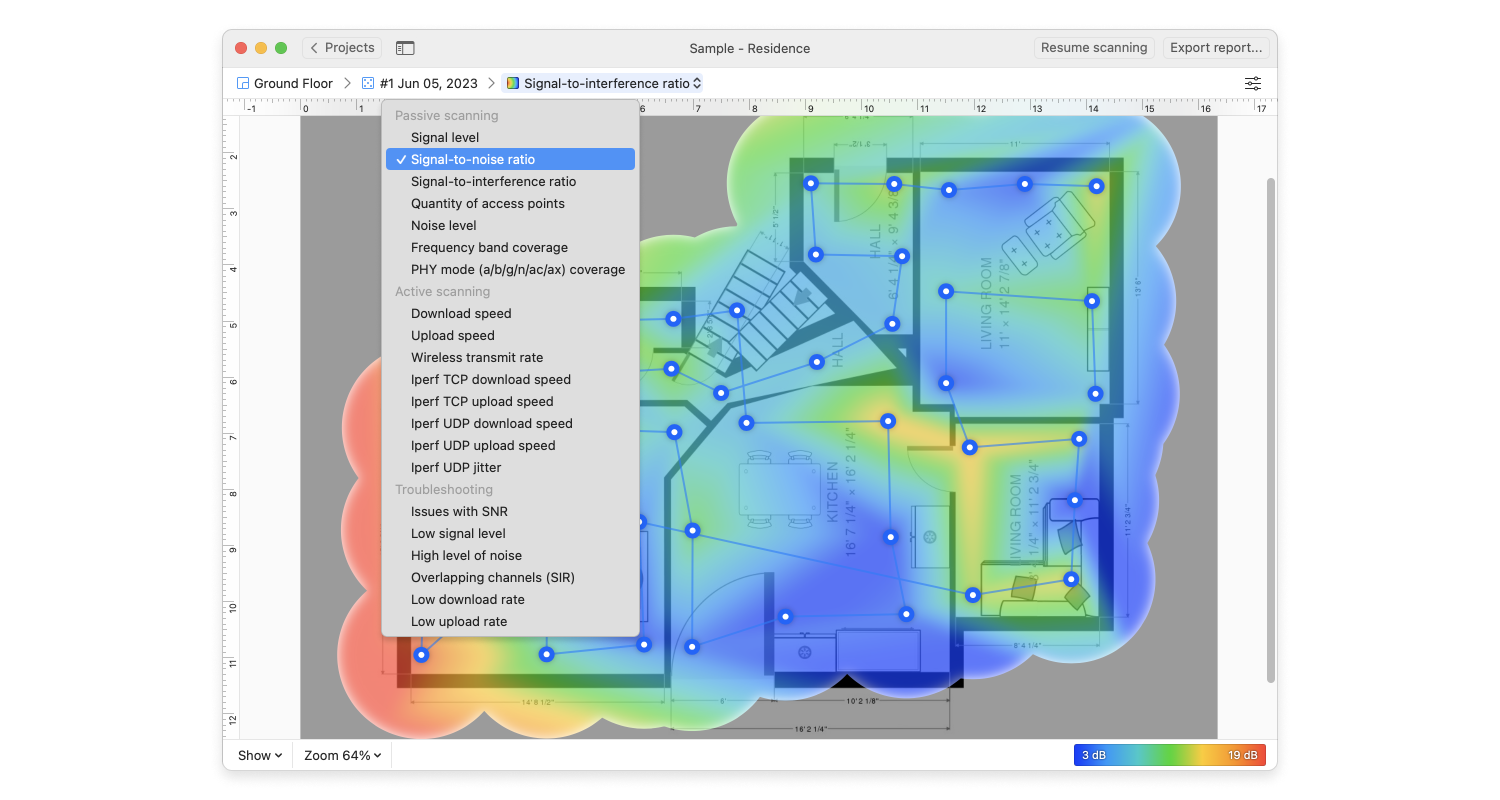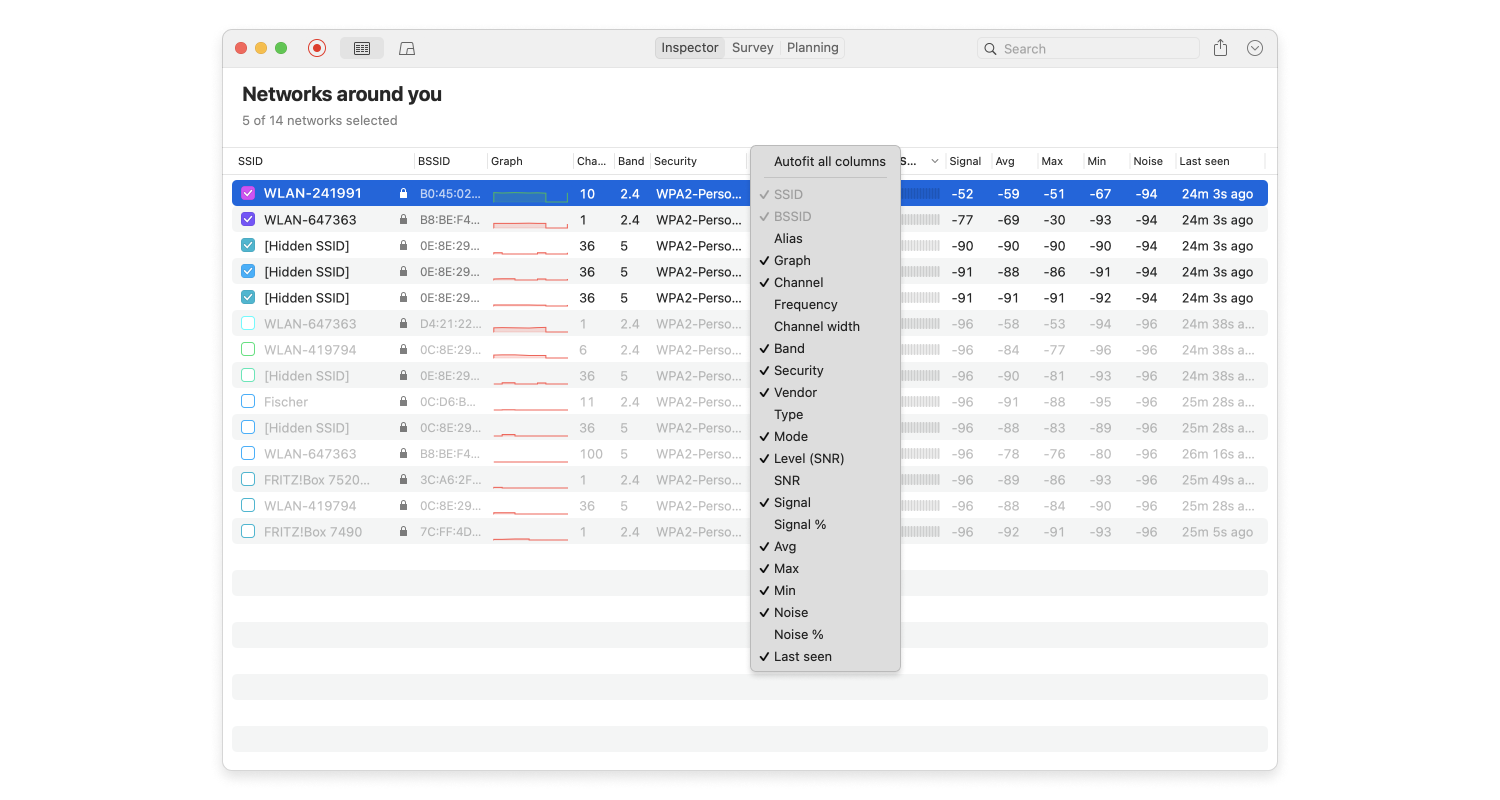In questo articolo, stiamo approfondendo il funzionamento della rete Xfinity® WiFi e come puoi fare del tuo meglio utilizzando NetSpot, un’applicazione professionale per Windows e macOS per eseguire indagini su siti wireless e analisi approfondite WiFi.
Accesso Internet Wireless Ovunque con Xfinity® WiFi e NetSpot
Xfinity®, accessorio di Comcast®, sta sviluppando una rete di hotspot destinati ad essere utilizzati dai clienti Comcast®. Chiamata Xfinity® WiFi, questo innovativo sistema wireless è costituito da milioni di hotspot WiFi collegati dai router domestici dei clienti esistenti Comcast.